Εάν μοιράζεστε τον υπολογιστή σας με άλλους, ένας εύκολος τρόπος για να προστατεύσετε τα ευαίσθητα δεδομένα σας από αδιάκριτα βλέμματα είναι να αποκρύψετε συγκεκριμένους φακέλους ή αρχεία. Αλλά πώς μπορείτε να κρύψετε μια τοπική μονάδα δίσκου;
Στα Windows, μπορείτε να αποκρύψετε οποιοδήποτε αρχείο ή φάκελο επιλέγοντας το πλαίσιο "Κρυφό" στις ιδιότητες του αρχείου. Δεδομένου ότι αυτή η μέθοδος δεν είναι τόσο αξιόπιστη και είναι επίσης χρονοβόρα, ειδικά εάν έχετε έναν τόνο αρχείων ή φακέλων θέλετε να κρύψετε, ένας καλύτερος τρόπος είναι να μετακινήσετε όλα αυτά τα αρχεία/φακέλους σε άλλο δίσκο και, στη συνέχεια, να αποκρύψετε ολόκληρο τον δίσκο.
Στα Windows 10 μπορείτε να αποκρύψετε μια ολόκληρη τοπική μονάδα δίσκου στον Υπολογιστή μου ή στην Εξερεύνηση αρχείων χρησιμοποιώντας διάφορους τρόπους, όπως η κονσόλα διαχείρισης δίσκων, ο επεξεργαστής μητρώου, η γραμμή εντολών ή η πολιτική ομάδας.
Σε αυτό το άρθρο θα βρείτε λεπτομερείς οδηγίες για το πώς να αποτρέψετε την εμφάνιση μιας τοπικής μονάδας δίσκου στον Explorer στα Windows. (Οι οδηγίες ισχύουν για όλες τις εκδόσεις των Windows)
Πώς να αποκρύψετε έναν τοπικό δίσκο στην Εξερεύνηση αρχείων και τον Υπολογιστή μου στα Windows 10.
- Απόκρυψη μονάδας δίσκου στη Διαχείριση δίσκων.
- Απόκρυψη μονάδας δίσκου χρησιμοποιώντας τη γραμμή εντολών.
- Απόκρυψη μονάδας δίσκου με τον Επεξεργαστή Μητρώου.
- Απόκρυψη μονάδας δίσκου με πολιτική ομάδας.
Μέθοδος 1: Πώς να αποκρύψετε μια τοπική μονάδα δίσκου στην Κονσόλα διαχείρισης δίσκων.
Στην κονσόλα διαχείρισης δίσκων, μπορούμε να χωρίσουμε μονάδες δίσκου, να εκχωρήσουμε γράμματα μονάδας δίσκου και να αποκρύψουμε μονάδες αποθήκευσης με ευαίσθητες πληροφορίες. Για να αποκρύψετε μια τοπική μονάδα δίσκου, προχωρήστε και αφαιρέστε το γράμμα της μονάδας χρησιμοποιώντας τη διαχείριση δίσκου:
1. Πάτα το Πλήκτρο Windows + R για να εκκινήσετε το παράθυρο Εκτέλεση και, στη συνέχεια, πληκτρολογήστεdiskmgmt.msc και επιλέξτε ΕΝΤΑΞΕΙ.
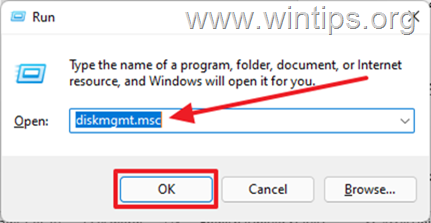
2. Κάντε δεξί κλικ στη μονάδα δίσκου ή στο διαμέρισμα που θέλετε να αποκρύψετε και να επιλέξετε Αλλάξτε το γράμμα και τις διαδρομές μονάδας δίσκου.
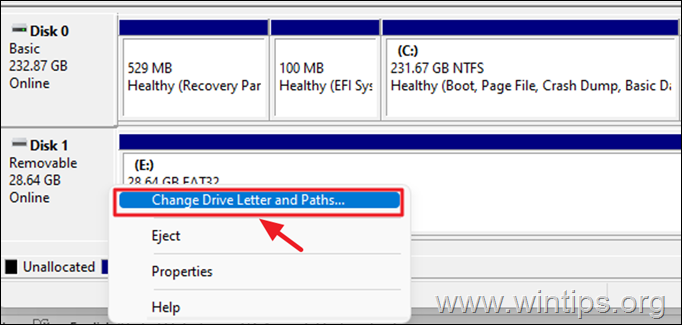
3. Επιλέξτε το γράμμα μονάδας δίσκου και κάντε κλικ στο Αφαιρώ κουμπί.
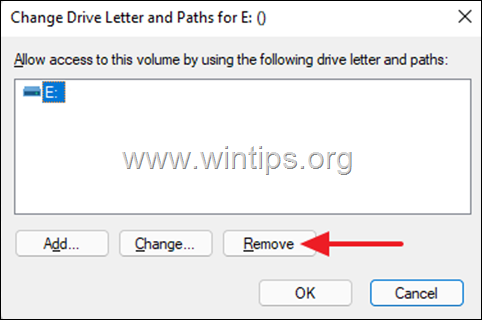
4. Θα εμφανιστεί ένα παράθυρο με ένα προειδοποιητικό μήνυμα, επιλέξτε Ναί για να επιβεβαιώσετε.
![clip_image008[4] clip_image008[4]](/f/f9c495db4c9c9c38aacc12fcff4e62c9.jpg)
5. Μόλις πλοηγηθείτε στην Εξερεύνηση αρχείων, θα παρατηρήσετε ότι η μονάδα δίσκου δεν είναι πλέον εκεί.
Για να αποκρύψετε μια μονάδα δίσκου στη διαχείριση δίσκων:
1. Όταν θέλετε να δείτε τα περιεχόμενα του δίσκου, πλοηγηθείτε ξανά στο διαχείριση δίσκου πάλι, κάντε δεξί κλικ στον κρυφό δίσκο και επιλέξτε Αλλάξτε το γράμμα και τις διαδρομές μονάδας δίσκου.
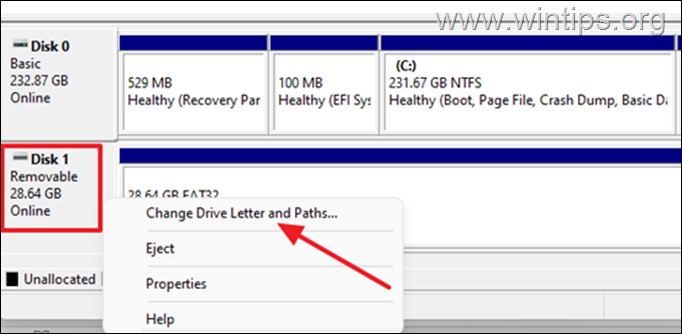
2. Στο παράθυρο που εμφανίζεται, επιλέξτε Προσθήκη.
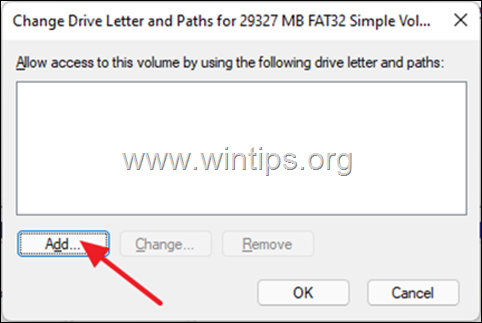
3. Εξασφαλίζω Εκχωρήστε την ακόλουθη μονάδα δίσκουγράμμα επιλέγεται από το αναπτυσσόμενο μενού, επιλέξτε ένα προτιμώμενο γράμμα μονάδας δίσκου (π.χ. "E") και κάντε κλικ Εντάξει να συνεχίσει.
![clip_image014[4] clip_image014[4]](/f/c06efb57321b4ccda80003a23d8a7ac5.jpg)
Μέθοδος 2: Πώς να αποκρύψετε έναν τοπικό δίσκο ή ένα διαμέρισμα χρησιμοποιώντας τη γραμμή εντολών.
Η επόμενη μέθοδος για την απόκρυψη μιας συγκεκριμένης τοπικής μονάδας δίσκου είναι να αφαιρέσετε το γράμμα της μονάδας χρησιμοποιώντας το βοηθητικό πρόγραμμα DISKPART στη γραμμή εντολών (ή στο PowerShell).
1. Πάτα το Πλήκτρο Windows + R για να εκκινήσετε το παράθυρο Εκτέλεση.
2. Τύπος cmd και Πατήστε Ctrl + Shift + Enter για να ανοίξω Γραμμή εντολών ως διαχειριστής.
![clip_image016[4] clip_image016[4]](/f/dfb4a377a7d8c492e757ee5ed00b5012.jpg)
3. Στο παράθυρο της γραμμής εντολών, πληκτρολογήστε τις ακόλουθες εντολές με τη σειρά:
- diskpart
- όγκος λίστας
4. Η οθόνη σας θα εμφανίζει τώρα όλους τους δίσκους και τα διαμερίσματα στον υπολογιστή σας με το γράμμα της μονάδας δίσκου που τους έχει εκχωρηθεί.
5. Παρατηρήστε το Αριθμός τόμου του δίσκου/διαμερίσματος που θέλετε να κρύψετε το γράμμα της μονάδας δίσκου και δώστε την ακόλουθη εντολή για να επιλέξετε αυτόν τον τόμο. *
- επιλέξτε ένταση #
* Σημείωση: Οπου "#" αντιπροσωπεύει τον αριθμό όγκου της μονάδας δίσκου που θέλετε να αποκρύψετε. π.χ. Για να αποκρύψετε τη μονάδα δίσκου "E" στον τόμο "5", πληκτρολογήστε την ακόλουθη εντολή:
- επιλέξτε τόμο 5
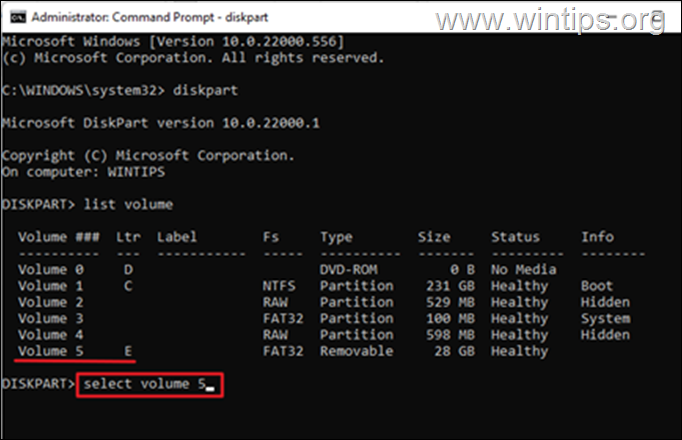
6. Τώρα πληκτρολογήστε την ακόλουθη εντολή για να αφαιρέσετε το γράμμα μονάδας δίσκου από τον επιλεγμένο τόμο για να το αποκρύψετε:*
- αφαιρέστε το γράμμα Χ:
* Σημείωση: Οπου "Χ:Το " αντιπροσωπεύει το γράμμα μονάδας δίσκου του επιλεγμένου τόμου που θα κρυφτεί. π.χ. Εάν θέλετε να αποκρύψετε τη μονάδα δίσκου "E:" στον τόμο "5" πληκτρολογήστε την ακόλουθη εντολή:
- αφαιρέστε το γράμμα Ε:
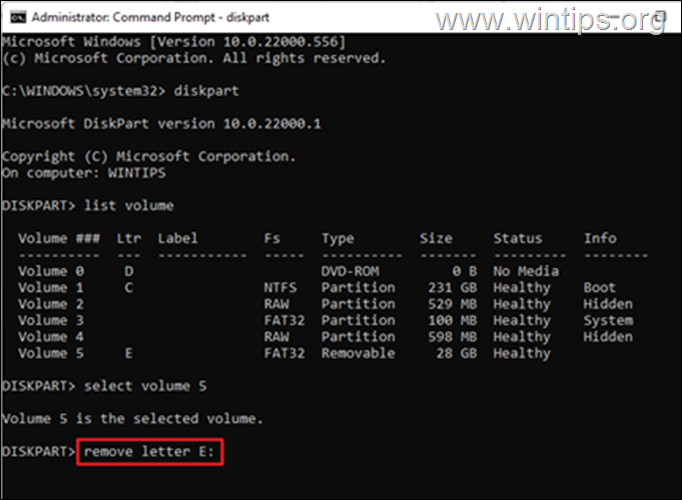
7. Τέλος πληκτρολογήστε έξοδος για να κλείσετε το βοηθητικό πρόγραμμα DISKPART και τελειώσατε! Η επιλεγμένη μονάδα δίσκου δεν θα εμφανίζεται πλέον στον εξερευνητή.
Για να αποκρύψετε μια μονάδα δίσκου στο DISKPART:
Για να αποκρύψετε το δίσκο/διαμέρισμα και να προβάλετε τα περιεχόμενά του, προχωρήστε και εκχωρήστε ξανά το γράμμα της μονάδας δίσκου όπως περιγράφεται παρακάτω.
1. Ανοιξε Γραμμή εντολών ως διαχειριστής.
2. Πληκτρολογήστε τις παρακάτω εντολές κατά σειρά:
- diskpart
- όγκος λίστας
3. Παρατηρήστε το Αριθμός τόμου του δίσκου/διαμερίσματος που θέλετε να αποκρύψετε.
4. Πληκτρολογήστε την ακόλουθη εντολή για να επιλέξετε τον κρυφό τόμο και πατήστε Εισαγω. *
- επιλέξτε ένταση #
* Σημείωση: Οπου "#" αντιπροσωπεύει τον αριθμό τόμου του δίσκου/διαμερίσματος που θέλετε να αποκρύψετε. (π.χ. ο Τόμος "5" σε αυτό το παράδειγμα).
5. Τέλος δώστε την ακόλουθη εντολή για να εκχωρήσετε ξανά ένα γράμμα μονάδας δίσκου:*
- ανάθεση επιστολής Χ:
* Σημείωση: Οπου "Χ:" αντιπροσωπεύει το γράμμα μονάδας δίσκου που θέλετε να αντιστοιχίσετε στον κρυφό τόμο. (π.χ. το γράμμα "E:" σε αυτό το παράδειγμα).
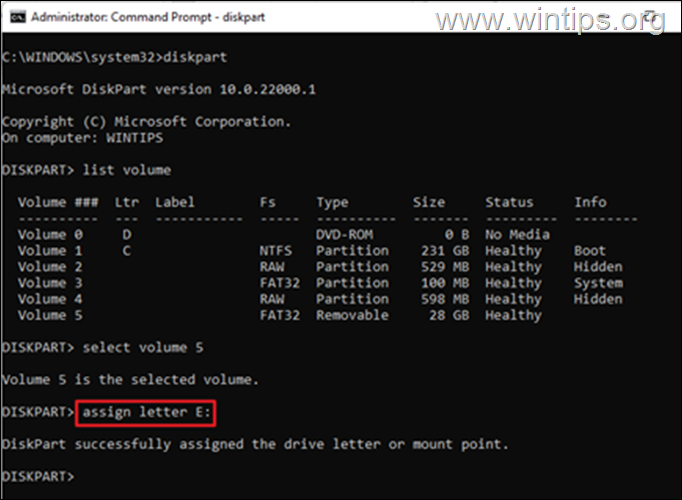
6. Σε αυτό το σημείο, η κρυφή μονάδα δίσκου θα εμφανιστεί στην Εξερεύνηση αρχείων.
Μέθοδος 3: Πώς να αποκρύψετε την τοπική μονάδα δίσκου στο μητρώο.
Ο Επεξεργαστής Μητρώου είναι ένα άλλο αποτελεσματικό εργαλείο για την απόκρυψη των τοπικών σας μονάδων δίσκου από τα αδιάκριτα βλέμματα.
Σπουδαίος: Η πραγματοποίηση εσφαλμένων αλλαγών στο Μητρώο μπορεί να προκαλέσει σοβαρή ζημιά στη συσκευή σας και μπορεί να απαιτήσει την επανεγκατάσταση των Windows. Επομένως, να είστε προσεκτικοί όταν κάνετε αλλαγές στον Επεξεργαστή Μητρώου και να δημιουργείτε πάντα αντίγραφα ασφαλείας του Μητρώου πριν κάνετε οποιεσδήποτε αλλαγές.
1. Πάτα το Windows και R πλήκτρα για να ανοίξετε το Τρέξιμο πλαίσιο εντολών.
και R πλήκτρα για να ανοίξετε το Τρέξιμο πλαίσιο εντολών.
2. Τύπος regedit και χτυπήστε Εισαγω: *
* Σημείωση: Εάν δείτε ένα προειδοποιητικό παράθυρο ελέγχου πρόσβασης χρήστη (UAC) που ζητά άδεια, κάντε κλικ στο Ναί.

3. Στον Επεξεργαστή Μητρώου, μεταβείτε στην ακόλουθη διαδρομή:
- HKEY_LOCAL_MACHINE\Software\Microsoft\Windows\CurrentVersion\Policies\Explorer
4. Κάντε δεξί κλικ στον κενό χώρο στη δεξιά πλευρά και επιλέξτε Νέος > Τιμή DWORD (32-bit)..
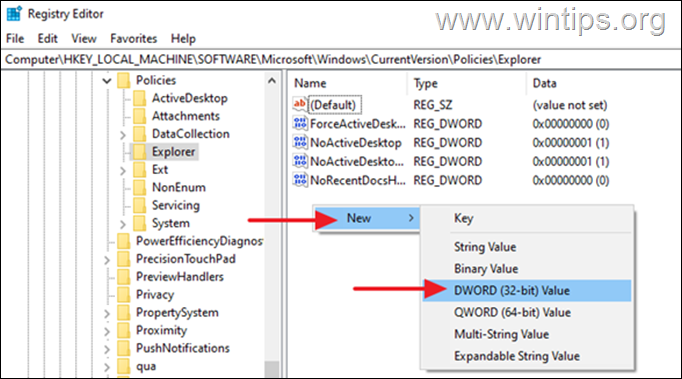
3. Δώστε στη νέα τιμή το όνομα NoDrives και πατήστε Εισαγω.
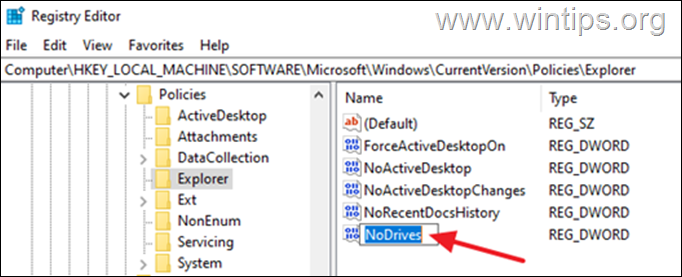
4α. Διπλό κλικ στο νεοσύστατο NoDrives τιμή και επιλέξτε Δεκαδικός στις επιλογές Βάσης.
4β. Τώρα αλλάξτε τα δεδομένα τιμής στον αριθμό που αντιστοιχεί στο γράμμα της μονάδας δίσκου, σύμφωνα με τον παρακάτω πίνακα και πατήστε Εντάξει.*
π.χ. Για να αποκρύψετε τη μονάδα δίσκου "E:" με πρέπει να πληκτρολογήσετε "16" στο πλαίσιο Δεδομένα τιμής.
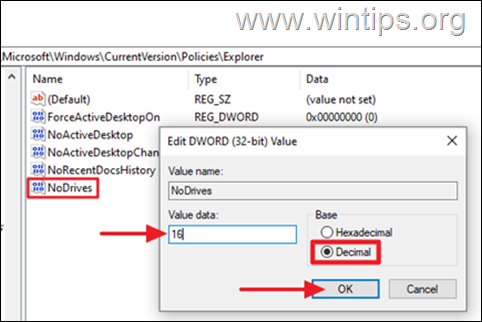
* Σημείωση: Δείτε τον παρακάτω πίνακα για να βρείτε τα δεδομένα τιμής για κάθε γράμμα μονάδας δίσκου.
Επιστολή οδήγησης |
Δεδομένα αξίας |
Επιστολή οδήγησης |
Δεδομένα αξίας |
| ΕΝΑ | 1 | Ν | 8192 |
| σι | 2 | Ο | 16384 |
| ντο | 4 | Π | 32768 |
| ρε | 8 | Q | 65536 |
| μι | 16 | R | 131072 |
| φά | 32 | μικρό | 262144 |
| σολ | 64 | Τ | 524288 |
| H | 128 | U | 1048576 |
| Εγώ | 256 | V | 2097152 |
| J | 512 | W | 4194304 |
| κ | 1024 | Χ | 8388608 |
| μεγάλο | 2048 | Υ | 16777216 |
| Μ | 4096 | Ζ | 33554432 |
5. Όταν τελειώσετε, κλείστε τον επεξεργαστή μητρώου και επανεκκινήστε τον υπολογιστή σας για να εφαρμόσετε την αλλαγή. *
* Σημειώσεις:
1. Για να αναιρέσετε την αλλαγή και να αποκρύψετε το γράμμα της μονάδας δίσκου, ανοίξτε ξανά τον επεξεργαστή μητρώου και διαγράφω ο NoDrives Τιμή DWORD από την προαναφερθείσα θέση μητρώου και επανεκκίνηση τον υπολογιστή σας.
2. Λάβετε υπόψη ότι αυτή η μέθοδος μπορεί να μην είναι η καλύτερη μέθοδος για την απόκρυψη μιας τοπικής μονάδας δίσκου, επειδή οι χρήστες μπορούν ακόμα να αποκτήσουν πρόσβαση στα περιεχόμενα της μονάδας δίσκου χρησιμοποιώντας άλλες μεθόδους, όπως πληκτρολογώντας το γράμμα της κρυφής μονάδας δίσκου (αν το γνωρίζουν) στη γραμμή διευθύνσεων του File Explorer ή στο παράθυρο διαλόγου Εκτέλεση κουτί.
Μέθοδος 4: Πώς να αποκρύψετε έναν τοπικό δίσκο στο πρόγραμμα επεξεργασίας πολιτικής ομάδας. *
Η τελική μέθοδος για την απόκρυψη μιας τοπικής μονάδας δίσκου στα Windows, είναι η χρήση του Επεξεργαστή Πολιτικής Ομάδας.*
* Σημειώσεις: Αυτή η μέθοδος ισχύει μόνο για εκδόσεις Windows 10 Pro/Enterprise/Education & Windows Server.
1. Πατήστε ταυτόχρονα το Windows  + R πλήκτρα για να ανοίξετε το πλαίσιο εντολών Εκτέλεση.
+ R πλήκτρα για να ανοίξετε το πλαίσιο εντολών Εκτέλεση.
2. Στο πεδίο κειμένου του πλαισίου διαλόγου, πληκτρολογήστε gpedit.msc και χτυπήστε Εισαγω για να ανοίξετε το πρόγραμμα επεξεργασίας πολιτικής ομάδας.

3. Μεταβείτε στην ακόλουθη διαδρομή στο πρόγραμμα επεξεργασίας πολιτικής ομάδας.
- Διαμόρφωση χρήστη –> Πρότυπα διαχείρισης –> Στοιχεία Windows –> Εξερεύνηση αρχείων
4. Στη δεξιά πλευρά διπλό κλικ να ανοίξει το Απόκρυψη αυτών των καθορισμένων μονάδων δίσκου στο My Computer πολιτική.*
* Πληροφορίες: Αυτή η ρύθμιση πολιτικής σάς επιτρέπει να αφαιρέσετε τα εικονίδια που αντιπροσωπεύουν επιλεγμένους σκληρούς δίσκους από τον Υπολογιστή μου και την Εξερεύνηση αρχείων. Επίσης, τα γράμματα μονάδας δίσκου που αντιπροσωπεύουν τις επιλεγμένες μονάδες δίσκου δεν εμφανίζονται στο τυπικό πλαίσιο διαλόγου Άνοιγμα.
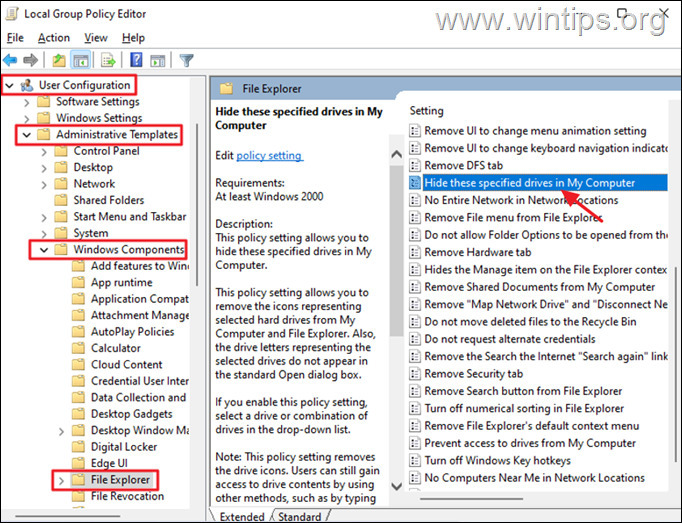
4. Στο νέο παράθυρο που θα εμφανιστεί, επιλέξτε Ενεργοποιήθηκε και από το αναπτυσσόμενο μενού παρακάτω Επιλογές, επιλέξτε το γράμμα μονάδας δίσκου* που θέλετε να αποκρύψετε. Όταν τελειώσετε, κάντε κλικ Ισχύουν και ΕΝΤΑΞΕΙ.
* Σημείωση: Εάν δεν βλέπετε το γράμμα της μονάδας δίσκου που θέλετε να αποκρύψετε, χρησιμοποιήστε μία από τις παραπάνω μεθόδους, επειδή η πολιτική ομάδας δεν επιτρέπει την απόκρυψη όλων των μονάδων δίσκου/γραμμάτων. (Ναι, αυτή είναι μια άλλη καλή δουλειά από την MS!)
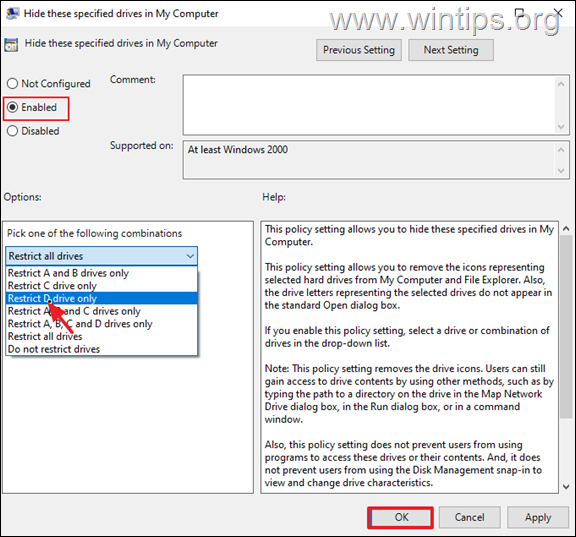
5. Κλείσε ο Επεξεργαστής πολιτικής ομάδας.
6. Τώρα, ελέγξτε την Εξερεύνηση αρχείων για να βεβαιωθείτε ότι δεν βλέπετε πλέον τη μονάδα δίσκου που αποκρύπτετε. (αν δεν βλέπετε την αλλαγή, κλείστε και ανοίξτε ξανά την Εξερεύνηση αρχείων) *
* Σημειώσεις:
1. Για να αποκρύψετε τη μονάδα δίσκου, απλώς ορίστε το Απόκρυψη αυτών των καθορισμένων μονάδων δίσκου στο My Computer πολιτική για να Δεν έχει ρυθμιστεί.
2.Λάβετε υπόψη ότι αυτή η μέθοδος μπορεί να μην είναι η καλύτερη μέθοδος για την απόκρυψη μιας τοπικής μονάδας δίσκου, επειδή οι χρήστες μπορούν ακόμα να αποκτήσουν πρόσβαση στα περιεχόμενα της μονάδας δίσκου με χρησιμοποιώντας άλλες μεθόδους, όπως πληκτρολογώντας το γράμμα της κρυφής μονάδας δίσκου (αν το γνωρίζουν), στη γραμμή διευθύνσεων του File Explorer ή στο πλαίσιο διαλόγου Εκτέλεση. Επίσης, αυτή η ρύθμιση πολιτικής δεν εμποδίζει τους χρήστες να χρησιμοποιούν άλλα προγράμματα για πρόσβαση στη μονάδα δίσκου και στα περιεχόμενά της.
Αυτό είναι! Ποια μέθοδος λειτούργησε για εσάς;
Πείτε μου αν αυτός ο οδηγός σας βοήθησε αφήνοντας το σχόλιό σας σχετικά με την εμπειρία σας. Σας αρέσει και κοινοποιήστε αυτόν τον οδηγό για να βοηθήσετε άλλους.